Selembar – Cara membuat titik-titik daftar isi otomatis di Ms Word perlu anda ketahui agar saat membuat daftar isi lebih cepat selesai dan tampilannya menjadi lebih rapih. Berikut ulasan lengkapnya.
Dalam pembuatan laporan, proposal, atau buku biasanya terdapat daftar isi yang memuat petunjuk halaman dengan kontennya. Daftar isi terdapat di bagian halaman awal buku atau laporan untuk membantu pembaca mencari konten sesuai nomor halaman. Seringkali daftar isi menggunakan titik-titik untuk menghubungkan judul bab dengan nomor halaman.
Namun titik-titik yang rapi ternyata tidak dibuat dengan mengetik manual. Membuat titik-titik manual akan menghabiskan waktu dan tidak rapi. Bagaimana cara membuat titik-titik daftar isi otomatis yang rapi di Ms Word? Ikuti tutorial caranya berikut ini.
Cara Membuat Titik-Titik Daftar Isi Otomatis di Ms Word

Berikut langkah-langkah membuat titik titik daftar isi otomatis di Ms Word :
- Buat halaman daftar isi yang memuat judul bab yang memerlukan penomoran terlebih dahulu. Daftar isi yang baik adalah yang urut serta memiliki spasi yang menjorok pada bagian sub bab.
- Blok daftar isi yang telah di buat pada Ms Word. Hanya blok baris yang akan diberi titik-titik.

- Setelah memblok daftar isi, klik kanan dan pilih menu Paragraph.
- Selanjutnya, klik pilihan Tabs. Pilihan ini terletak di sudut kiri bawah jendela halaman Paragraph.
- Pada jendela halaman Tabs, isi tab stop position dengan panjang titik-titik. Panjang default pada Ms Word hanya 1,27 sentimeter, maka sebaiknya buat dengan ukuran lebih panjang sekitar 12-13 sentimeter.
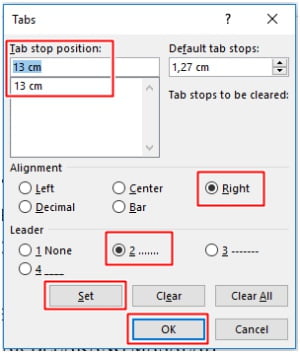
- Pilih Right pada kolom Alignment agar titik-titik otomatis mengarah ke kanan karena daftar isi pada umumnya memiliki penomoran halaman pada sebelah kanan halaman.
- Langkah selanjutnya, pilih No. 2 di kolom Leader untuk memilih format titik-titik pada daftar isi.
- Setelah mengatur tab position, arah titik, dan format titik, klik tombol Set pada jendela halaman yang sama.
- Klik OK untuk menjalankan perintah sesuai pengaturan yang sudah dibuat.
- Tempat kursor di sebelah kanan baris daftar isi, setelah itu, tekan tombol Tab pada keyboard.
Tindakan ini otomatis akan menghasilkan titik-titik dengan panjang sesuai dengan pengaturan sebelumnya. Setelah itu, tambahkan nomor halaman di sebelah kanan titik-titik.
Lanjutkan langkah ini untuk baris selanjutnya hingga daftar isi sepenuhnya selesai.
Dengan mengikuti tutorial ini, semua titik-titik yang muncul akan memiliki panjang yang sama dengan batas ruler pada Ms Word. Apabila dokumen cukup tebal dengan banyak halaman, batas maksimum panjang bisa diperpendek agar setiap bab terdaftar di satu baris daftar isi.
Selain menggunakan ini, mengedit daftar isi lama dengan daftar isi baru juga bisa dijadikan langkah alternatif.
Itulah tutorial cara mudah membuat titik-titik daftar isi otomatis di Ms Word. Cara ini berlaku untuk Microsoft Office Word versi 2003 ke atas. Semoga tutorial membuat titik titik daftar isi otomatis di Microsoft Word diatas bisa bermanfaat. Baca juga tutorial cara membuka dokumen word yang terkunci siapa tahu akan berguna untukmu di lain waktu.
Cara balikin tab ke semula gimana cara nya biar ga titik” lagi
Langkahnya sama seperti membuat titik-titik otomatis, di langkah kelima pilih non. Bisa di lihat digambar